Привет, друзья. И снова статья, посвящённая вопросу запароленного доступа к Windows. На страницах сайта мы не единожды решали вопрос забытого, потерянного или изначально неизвестного пароля к учётным записям операционной системы, вот даже целый раздел статей есть. Но всё это время мы приводили инструкции, как сбросить пароль. А как его узнать, не оставляя следов взлома учётной записи Windows? Такого рода услуги могут предложить две специализированные программы, они есть на борту двух популярных реанимационных Live-дисков – от Сергея Стрельца и AdminPE10. Посмотрим, как с их помощью решить поставленную задачу.
Но, увы, хочу огорчить тех, кто собирается шпионить за пользователями Windows 10: ни одна из предлагаемых программ не поможет, если вы хотите втихую подглядеть пароль того, кто пользуется последней версией системы от Microsoft. И также не порадую тех, кто захочет узнать пароль от чьей-то учётной записи Microsoft. Всё предложенное ниже будет касаться только простых паролей для локальных учётных записей. Сложные пароли программы не отображают, лишь могут предложить классику жанра – их сброс.
{banner_google1}
Первая программа — Elcomsoft System Recovery. Это профильный многофункциональный продукт, который может:
• Сбрасывать и менять пароли к учётным записям – локальным, Microsoft, Active Directory;
• Подсматривать несложные пароли;
• Управлять учётными записями, в частности, блокировать их, разблокировывать, отключать;
• Резервировать специальные системные файлы для возможности восстановления впоследствии сброшенных или изменённых паролей;
• А такие прочие возможности.
Elcomsoft System Recovery работает с загрузочного носителя, её дистрибутив можно скачать с официального сайта www.elcomsoft.ru. Также эта программа в числе прочих инструментов для решения вопросов с запароленным доступом представлена на борту Live-диска для системных администраторов – AdminPE10. Его ISO-образ для записи на флешку можно скачать на сайте проекта:
http://adminpe.ru/download/
Загружаемся, к примеру, с AdminPE10. Запускаем Elcomsoft System Recovery.
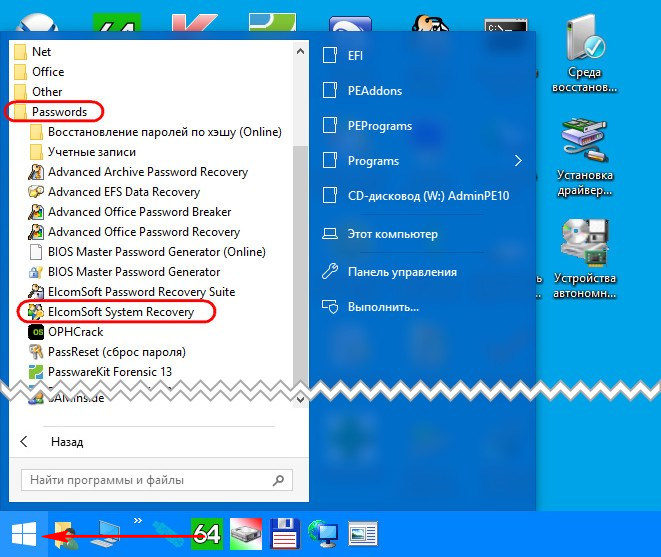
Принимаем лицензионное соглашение.
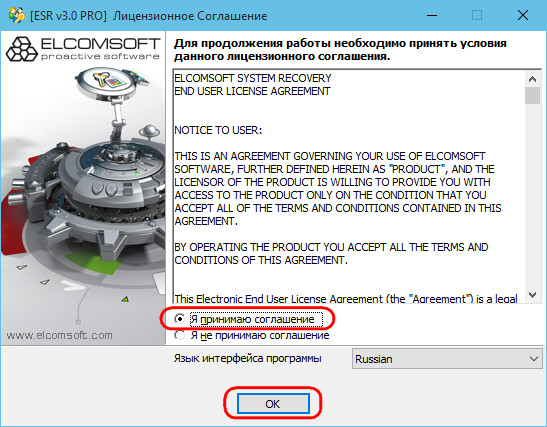
Жмём «Далее».
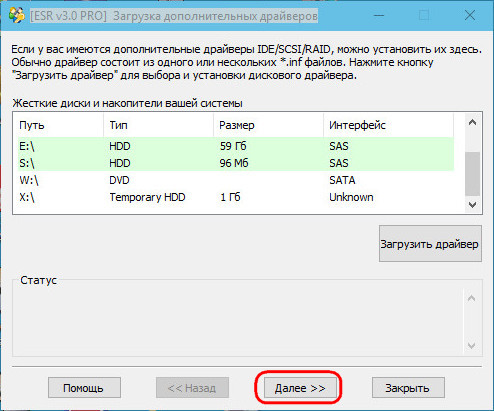
Снова «Далее», ничего не меняем.
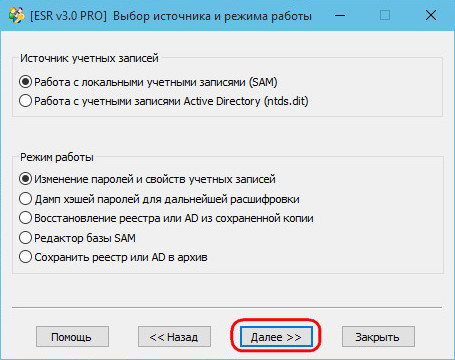
Здесь можем выбрать нужную из систем Windows, если их на компьютере установлено несколько. Жмём «Далее».
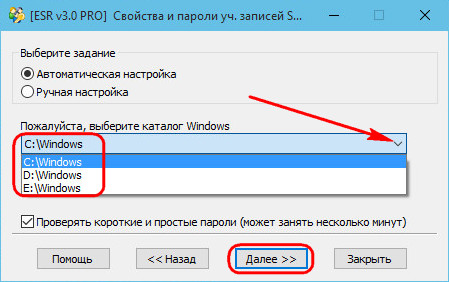
{banner_google1}
И вот получаем перечень учётных записей с их паролями, если они, конечно же, есть.
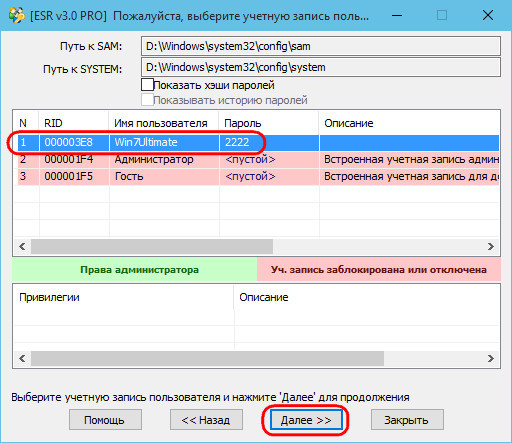
Если нажмём ещё раз «Далее», то попадём в окно задания параметров учётной записи, где, в частности, можем сменить пароль, если мы не преследуем цель оставаться незамеченными.

Reset Windows Password – аналог предыдущей программы, она может то же самое, что и Elcomsoft System Recovery, но в довесок предусматривает ещё и дополнительные функции как то: определение паролей веб-аккаунтов, расшифровка Bitlocker, удаление персональной пользовательской информации и пр. Reset Windows Password также работает с загрузочного носителя, дистрибутив программы доступен на её официальном сайте www.passcape.com. И она также входит в состав ПО для решения вопросов с запароленным доступом Windows на борту Live-диска от Сергея Стрельца. Как скачать его ISO-образ, смотрим здесь.
Запускаем компьютер, к примеру, с Live-диска Стрельца. Находим на нём программу Reset Windows Password.
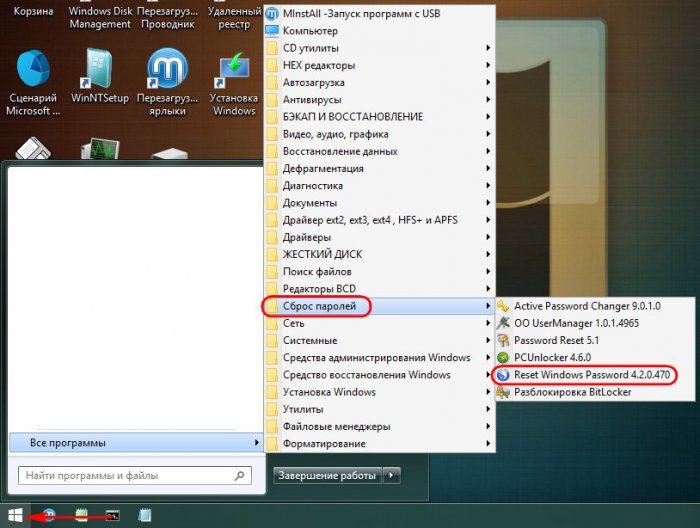
В её окне выбираем русский язык. А в графе «Что вы хотите сделать» — «Поиск паролей пользователей».

Если вам известно, что пароль относительно сложный, на этом этапе вместо быстрого поиска можем выбрать глубокий. Это увеличит время сканирования программой паролей, но не факт, что результат будет успешным. Простые же пароли найдутся и при быстром поиске. Жмём
{banner_google1}
«Далее».
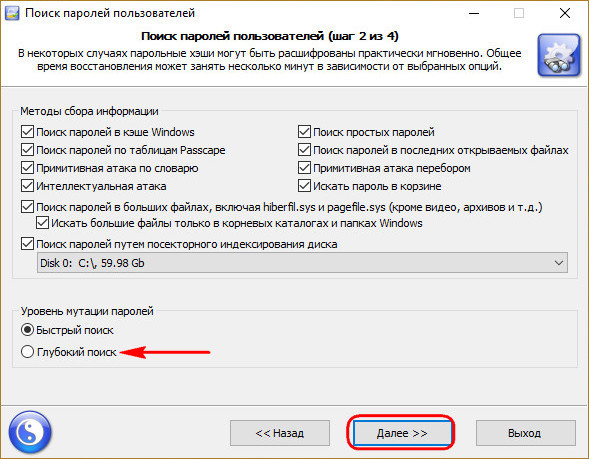
Если на компьютере стоит одна Windows, то просто жмём «Далее». Если несколько – из выпадающего списка указываем пути к файлам на соответствующем разделе диска, где установлена нужная система.
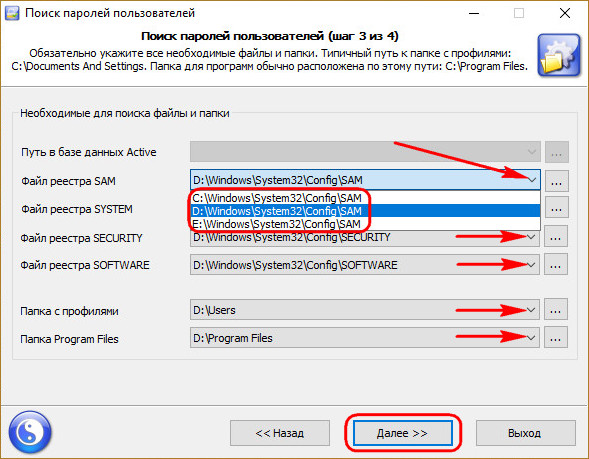
Жмём «Поиск паролей».
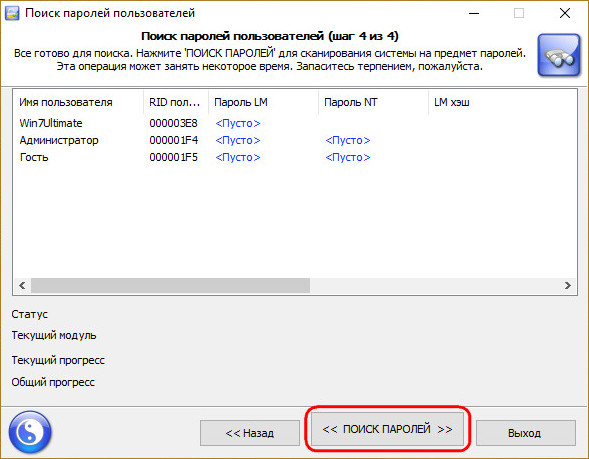
Через время получаем результат.
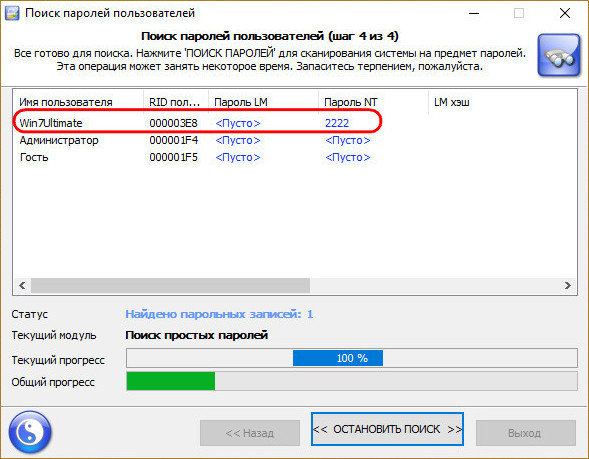
Итак, друзья, простым юзабильным способом с помощью предложенных выше программ можем получить только простые пароли от локальных учётных записей Windows 7 и 8.1. Возможно, существуют какие-нибудь витиеватые способы, как подсмотреть сложные пароли во всех версиях Windows. Но те же программы Elcomsoft System Recovery и Reset Windows Password, как упоминалось, предлагают возможности по созданию бэкапа паролей и отката к значениям, запечатлённым в этих бэкапах. А это значит, что, создав бэкап, мы можем сбросить пароль, сделать свои дела, а потом снова загрузиться с Live-диска и восстановить пароль, по сути, даже не зная его. Но это уже тема для отдельной статьи, если, конечно же, вы, друзья, будете заинтересованы в ней.
Да и в принципе процедура подглядывания пароля для серьёзного шпионажа всё равно не годится.
Во-первых, пользователь в любой момент может сменить пароль.
Во-вторых, содержимое компьютера и, в частности, конкретного пользовательского профиля, прекрасно просматривается с тех же Live-дисков. Ну а если нужно, к примеру, покопаться в чьей-то интернет-переписке, просто копируем в облако или на съёмный носитель папки браузера внутри каталога AppData. И заменяем ими те же папки того же браузера на своём компьютере. Но есть ещё лучше способ незаметно отследить чужую интернет-активность, он включает всё возможное ПО, посредством которого проводились какие-либо интернет-коммуникации:
• Делаем бэкап Windows на компьютере объекта шпионажа с помощью программ-бэкаперов Acronis или AOMEI. Они, кстати, есть на борту AdminPE10 и диска Стрельца;
• Заходим в учётку, открываем все имеющиеся браузеры, мессенджеры, прочее клиентское ПО. И неспешно исследуем всё, чем объект занимался в Интернете. Вне запуска приватного режима браузера, конечно же.
Способ с бэкапом Windows не оставляет следов, но он в плане эффективности, естественно, уступает профильному софту для шпионажа, который может предложить и удобный формат поставки информации, и её актуальность при настройке доставки данных в режиме реального времени по Интернету.
Характеристики
Описание
Версии
Обновлено
Совместимость
Windows XP, Windows 2003, Windows Vista, Windows 2008, Windows 7, Windows 8, Windows 10
Язык
Другое, Русский, Английский, Немецкий, Французский
Описание
Reset Windows Password — незаменимая программа для тех, кто забыл пароль от учётной записи Windows на компьютере.
О программе Ресет Виндоус Пассворд
Благодаря этой программе, вам более не придётся форматировать жёсткий диск и терять, тем самым, гигабайты ценных данных, при потере пароля от вашей учётной записи Windows. Всё, что необходимо для восстановления доступа к аккаунту — это скачать последнюю версию Reset Windows Password и запустить её с загрузочного CD или USB.
Особенности программы:
- Возможность сбросить или изменить как пароль пользователя, так и локального администратора, администратора домена, пользователей Active Directory, учетной записи DSRM (Directory Service Restore Mode) и кэшированных учетных записей домена.
- Использование новейших алгоритмов поиска паролей.
- Дамп хэшей паролей пользователей из SAM/Active Directory, дамп кэшированных паролей домена.
- Резервное копирование паролей, реестра и Active Directory.
- Функция включения и разблокировки учётных записей.
- Работа с ПК, на которых установлено несколько операционных систем.
- Откат произведённых изменений.
- Создание виртуальных дисков из файлов-образов.
- Поиск зашифрованных документов.
- Наличие руководства на русском языке.
С нашего сайта вы можете скачать бесплатную демнстрационную Reset Windows Password для Windows.
Версии
Нет официального представителя разработчика на сайте
Нажмите, для быстрой оценки
Оставить отзыв
Похожие приложения
Актуальные статьи
Ищете способ получить доступ к компьютеру с Windows, если вы забыли пароль администратора? Как восстановить пароль винды?
Независимо от того, используете ли вы ПК с Windows 10, Windows 8.1 или Windows 7, если вы забыли или потеряли пароль своей учетной записи, вам необходимо сбросить или восстановить пароль. В таком случае вам нужно хорошо Инструмент для восстановления пароля Windows чтобы помочь вам получить доступ к вашему компьютеру снова.

Вопрос в том, что при большом количестве восстановление пароля виндовс инструменты, предлагаемые на рынке, особенно многие из них довольно дорогие, знаете ли вы, какое восстановление пароля Windows вы должны использовать? Учитывая ваши потребности, вы составили список из 5 лучших инструментов для восстановления пароля Windows, из которых вы можете выбрать. Вы можете получить основную информацию и основные функции каждого программного обеспечения для восстановления, а затем сделать свой выбор.
- Часть 1. Лучшее восстановление пароля Windows — imyPass сброс пароля Windows
- Часть 2. Бесплатный инструмент для восстановления пароля Windows — Ophcrack
- Часть 3. Инструмент восстановления пароля Windows — Lazesoft Recover My Password
- Часть 4. Инструмент восстановления пароля Windows — комплект Passware
- Часть 5. Инструмент восстановления пароля Windows — Ключ пароля Windows
- Часть 6. Часто задаваемые вопросы о восстановлении пароля Windows
Часть 1. Лучшее восстановление пароля Windows — imyPass сброс пароля Windows
imyPass сброс пароля Windows это известный инструмент для восстановления пароля Windows, который может помочь вам легко восстановить забытый пароль учетной записи. Это универсальное решение для восстановления пароля Windows без технического образования. Этот инструмент для восстановления пароля Windows позволяет восстановить любые пароли администратора Windows или пароли других пользователей за несколько кликов.

Сброс пароля Windows imyPass совместим с Windows 10, Windows 7, Windows 8, Windows Vista и Windows XP. Это позволяет вам создавать загрузочные CD/DVD-диски до 100 раз. Кроме того, он может создать загрузочный USB-накопитель для восстановления пароля Windows 20 раз.
Этот инструмент восстановления пароля Windows позволяет вам быстро получить доступ к вашему компьютеру, напрямую добавляя нового администратора Windows без входа в систему. Кроме того, он предоставляет вам простой способ создать диск для сброса пароля Windows или USB-накопитель, чтобы сбросить забытый пароль. Он поддерживает любые часто используемые файловые системы, такие как FAT16, FAT32 и NTFS, а также жесткие диски, включая IDE, SCSI, SATA, USB, SAS, RAID и другие. Вы можете использовать его для восстановления пароля Windows на любой марке компьютера, включая HP, Dell, Lenovo, Sony, Samsung и другие.
Как сбросить или восстановить забытый пароль Windows
Шаг 1Дважды щелкните кнопку загрузки выше и следуйте инструкциям, чтобы бесплатно установить и запустить этот инструмент восстановления пароля Windows на вашем компьютере. Если вы хотите восстановить, сбросить или удалить забытый пароль, вам следует сначала создать USB-накопитель или диск для сброса пароля. Шаг 2Это восстановление пароля Windows предлагает 2 способа сброса, Создать CD/DVD для сброса пароля, а также Создать флешку для сброса пароля. Здесь вы можете выбрать любой из них в соответствии с вашими потребностями.

Шаг 3Нажмите на Записать CD/DVD или же Записать USB кнопку, чтобы начать создание диска для сброса пароля Windows или USB-накопителя. Когда процесс завершится, вы можете нажать ХОРОШО кнопка. Шаг 4Перезагрузите компьютер, а затем нажмите F12 или же ESC ключ для входа в Меню загрузки. Выберите только что созданный USB-накопитель для сброса пароля Windows или диск, а затем нажмите Войти.

Способ входа в меню загрузки отличается на разных компьютерах. Вы можете нажать F12 войти HP, Lenovo, Acer, ASUS, Hasee, Haier, Dell, IBM, Samsung, Toshiba, Xiaomi или ноутбук HUAWEI. Но для некоторых ноутбуков HP и настольные компьютеры ASUS, BenQ, Sony или другие, вам нужно нажать F9 или F8, чтобы войти в меню загрузки.
Шаг 5Ваш компьютер автоматически перезагрузится после выполнения описанных выше операций. После этого на экране появится интерфейс imyPass Windows Password Reset. Теперь вы можете выбрать учетную запись Windows, которую хотите восстановить, а затем нажать Сброс пароля чтобы начать удаление забытого пароля.

Шаг 6Таким образом, вы можете легко стереть забытый пароль. На этом этапе вас спросят, хотите ли вы установить пустой пароль пользователя. Просто нажмите кнопку, чтобы подтвердить операцию.

Шаг 7Извлеките USB-накопитель или диск для сброса пароля Windows, а затем перезагрузите компьютер. Когда вы вернетесь к окну входа в систему, вы можете просто нажать Войти для доступа к вашему компьютеру.

С помощью этого метода вы можете легко удалить текущий пароль учетной записи, который вы забыли. Если вы хотите восстановить пароль Windows или просто удалить забытый пароль, все, что вам нужно, это получить доступ к вашему компьютеру. Итак, здесь вы можете выбрать решение для сброса, чтобы снова войти в заблокированный компьютер.
Часть 2. Бесплатный инструмент для восстановления пароля Windows — Ophcrack
Офкрэк это популярный и бесплатный инструмент для восстановления пароля Windows, который может помочь вам войти на заблокированный ПК с Windows. Вам не нужен доступ к Windows, чтобы восстановить утерянный или забытый пароль. Он предоставляет вам простой способ восстановления пароля Windows с другого компьютера.
Ophcrack совместим с Windows 8, Windows 7, Windows Vista и Windows XP. Но до сих пор он по-прежнему не поддерживает Windows 10. Если вы хотите восстановить пароль своей учетной записи пользователя, вы можете перейти на официальный сайт Ophcrack на другом компьютере. Загрузите бесплатный образ ISO, запишите его на USB-накопитель или диск, а затем загрузитесь с него.
Этот инструмент для восстановления пароля Windows обеспечивает прямую установку на флэш-накопитель или компакт-диск. Вы можете легко загрузиться с ISO-файла Ophcrack и использовать его инструмент для восстановления пароля. Ophcrack может автоматически находить все ваши учетные записи пользователей Windows и пытаться восстановить пароли.
Часть 3. Инструмент восстановления пароля Windows — Lazesoft Recover My Password
Lazesoft Восстановить мой пароль — популярный инструмент для восстановления пароля учетной записи Windows. Это может помочь вам создать загрузочный USB-накопитель или компакт-диск для восстановления пароля вашей учетной записи пользователя. Lazesoft Recover My Password отлично поддерживает все популярные системы Windows, включая Windows 10, Windows 8, Windows 7, Windows XP, Windows Vista и Windows 2000.
Этот инструмент для восстановления пароля Windows позволяет вам выбрать, в какой операционной системе вы планируете взломать пароль. В основном он предлагает две основные функции. Когда вы заблокированы на своем ПК с Windows, вы можете загрузить Lazesoft Recover My Password, а затем выбрать сброс текущего пароля или найти ключ продукта в зависимости от ваших потребностей.
Lazesoft Recover My Password имеет возможность без проблем сбросить 10-значный пароль. Это может быть бесплатный инструмент восстановления пароля Windows для восстановления пароля администратора Windows. Он позволяет полностью удалить текущий пароль Windows, сбросить его до нуля, а также разблокировать, включить или отключить учетную запись пользователя.
Часть 4. Инструмент восстановления пароля Windows — комплект Passware
Комплект программного обеспечения это мощный инструмент для восстановления паролей Windows, который может восстановить около 70% пользовательских паролей. Он предлагает множество наборов для восстановления как для домашних, так и для бизнес-пользователей. Вы можете выбрать правильную версию в соответствии с вашими потребностями. Конечно, его цена варьируется в широких пределах в зависимости от различных потребностей.
Passware разработан с системой мгновенного восстановления, чтобы дать вам короткое время отклика для многих типов файлов. Он использует ускорение графических процессоров AMD и NVIDIA. Как правило, вам нужно заплатить около $49, чтобы сбросить пароль на ПК с Windows 10/8/7/Vista. Если вы перейдете на Kit Standard Plus, чтобы получить функцию менеджера паролей, вам придется заплатить $195. Он также предоставляет вам версию для Mac, которая стоит более $1000.
Как и другие инструменты для восстановления пароля, описанные выше, он создает CD/DVD или USB-накопитель для сброса пароля Windows, чтобы сбросить пароль и получить доступ к заблокированному компьютеру. Одна вещь, которую вы должны знать, это то, что даже Passware является одним из видов дорогостоящего инструмента для восстановления пароля Windows, он не может гарантировать успешное восстановление 100%.
Часть 5. Инструмент восстановления пароля Windows — Ключ пароля Windows
Ключ пароля Windows — наша последняя рекомендация по инструментам для восстановления пароля Windows. Он имеет возможность записать загрузочный файл ISO на USB / DVD / CD-накопитель для восстановления утерянного или забытого пароля Windows. Он совместим с компьютерами Windows 10, Windows 8 и Windows 7.
Это программное обеспечение для восстановления паролей может восстановить или сбросить все пароли пользователей и администраторов. Кроме того, он может сбросить пароль администратора домена с помощью загрузочного CD/DVD-диска или USB-накопителя. Он поддерживает множество файловых систем, включая FAT16, FAT32, NTFS, NTFS5 и другие. Ключ Windows Password Key утверждает, что имеет скорость восстановления 100%. Но вы должны знать, что никакие инструменты восстановления пароля Windows не могут гарантировать скорость.
Ключ пароля Windows может сбросить пароль учетной записи пользователя на компьютерах любых популярных марок, таких как Dell, HP, Acer, Lenovo, Toshiba и другие. Стандартная версия этого инструмента для восстановления пароля Windows стоит $29,95. Кроме того, он предлагает 30-дневную гарантию возврата денег.
Часть 6. Часто задаваемые вопросы о восстановлении пароля Windows
Вопрос 1. Как сделать локальную учетную запись пользователя в Windows 10?
Щелкните меню «Пуск» в левом нижнем углу, а затем выберите параметр «Настройки». При входе в главное окно настроек выберите опцию «Учетные записи». Здесь вы можете нажать «Добавить», чтобы начать создание новой локальной учетной записи пользователя. Вам необходимо ввести имя пользователя, пароль, подсказку к паролю и контрольные вопросы для подтверждения операции.
Вопрос 2. Как сбросить пароль учетной записи Microsoft онлайн?
Вы можете посетить страницу сброса пароля Windows Live, чтобы сбросить пароль своей учетной записи в Интернете. У вас должен быть доступ к альтернативной учетной записи электронной почты или номеру телефона, который вы указали при регистрации учетной записи.
Вопрос 3. Что такое диск сброса пароля Windows?
Диск сброса пароля Windows — это файл, созданный вами на диске, который использовался для сброса пароля вашей текущей учетной записи пользователя. Вы можете подключить его к компьютеру, щелкнуть ссылку «Сбросить пароль» под окном входа в систему, а затем следовать инструкциям по сбросу текущего пароля Windows.
Вопрос 4. Как перейти на другую учетную запись пользователя в Windows 10?
Если на вашем ПК с Windows 10 подписано более одной учетной записи, вы можете щелкнуть меню «Пуск», значок Windows в левом нижнем углу, щелкнуть свое имя пользователя, а затем выбрать другую учетную запись, чтобы переключиться на нее.
Вопрос 5. Как установить пароль на компьютер с Windows 10?
Щелкните меню «Пуск» в левом нижнем углу экрана, а затем выберите параметр «Настройки». Выберите «Учетные записи», а затем выберите «Параметры входа» в меню. Когда вы входите в это окно, вы можете создать пароль для своего ПК с Windows 10. Если вы хотите изменить текущий пароль, вы также можете перейти туда, чтобы сделать это. Вы можете нажать «Изменить» в разделе «Изменить пароль учетной записи».
Вопрос 6. Что такое пароль-подсказка?
Пароль-подсказка — это напоминание о том, как был получен пароль. Это может подстегнуть вашу память, чтобы запомнить пароль. Он может отображаться каждый раз, когда запрашивается пароль. Если вы установите свой день рождения в качестве пароля учетной записи. Пароль-подсказка будет отображать ваше имя в качестве подсказки.
Вывод
Вы ищете хороший Инструмент для восстановления пароля Windows? Здесь, в этом посте, вы можете найти 5 отличных инструментов для восстановления пароля учетной записи Windows. Здесь перечислены основные функции каждого программного обеспечения, чтобы вы могли выбрать лучший инструмент восстановления. Если у вас есть лучшая рекомендация, вы можете поделиться ею в комментарии с другими читателями.
Подробнее Чтение
- Как удалить (забытый) пароль для входа в Windows 10
- Удалить/отключить учетную запись администратора в Windows 11/10/8/7
- Руководство по обходу пароля администратора Windows 7 для начинающих
Reset
Windows Password – программа для работы с пользовательскими данными и паролями.
Позволяет легко сменить забытый пароль на компьютере и решить задачи, связанные
с учетными записями, информацией с жесткого диска, программным обеспечением.
Программа легка в обращении и даже самый неопытный юзер способен ей
пользоваться. Хотя рядовым пользователям она вряд ли пригодиться. Дело в том,
что для простого обывателя, функции программы ограничатся сбросом забытого
пароля в единичной ситуации. Скорее, она больше подходит системным
администраторам, им приходиться сталкиваться с частыми просьбами коллег по
восстановлению паролей или даже пользоваться инструментами программы для
криминалистического анализа ПК.
Функции и
особенности программы обширны:
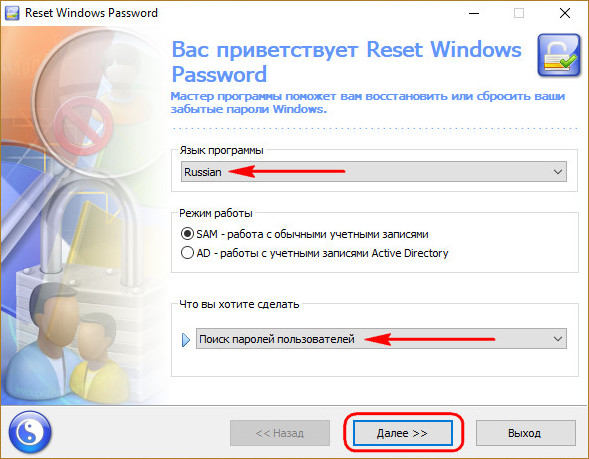
- Функционирование вне системы, без доступа к Windows – главный плюс
программы. Конечно для работы нужен информационный носитель, но это и облегчает
работу с несколькими пк, и в любом случае, без Flash или CD, DVD диска не
обойтись. - Создание новых учетных записей и редактирование имеющихся – наверняка
самая часто используемая функция, изменение пароля включительно. Работа
программы задействует файлы, которые хранятся на самом компьютере. - Консольное приложение – никакого интерфейса, управление за счет
нескольких клавиш. Как плюс, так и минус. Такая фича скорее отпугнет новых
пользователей, но программа и большинство её функций заточена больше на людей,
которые разбираются в работе с компьютером на приличном уровне. - Встроенные подсказки – упрощают использование донельзя, ещё и на
русском языке. Теперь в 3-4 кликах, за всю работу, точно нельзя заблудиться. - Программа полностью бесплатна.
Перечисленное – вершина айсберга возможностей. Впрочем, в большинстве случаев, больше и не требуется. Несмотря на внешнюю простоту и даже отсутствие интерфейса, программа предоставляет широкий спектр возможностей. В отличие от конкурентов, процесс работы зачастую заканчивается лишь указанием пользователя для смены пароля, без излишних манипуляций, и ожиданием в течение 2-4 минут. Весьма удачный инструмент в руках работника IT-сферы, ведь количество способностей программы напрямую зависит от умений и нужд пользователя. От поиска на жестком диске скрытых и защищенных паролями документов до получения цельных данных о всех взаимодействий с компьютером.
| Разработчик | Passcape Software |
| Лицензия | Бесплатно |
| ОС | Windows XP/Vista/7/8/10 32|64-bit |
| Язык | Русский |
| Категория | Пароли |
| Скачиваний | 843 раза |
| Добавлено | 15.01.2020 |
Reset Windows Password — программа для сброса паролей Windows. Приложение обладает мощным функционалом, позволяющим сбрасывать, восстанавливать и редактировать пароли и другие свойства как обычных, так и доменных учетных записей Windows, предоставляет инструменты для работы кэшированными данными доменов.
Программа Reset Windows Password работает со всей существующей линейкой операционных систем Windows (32 и 64 бит) на базе NT, включая Windows 11. Интерфейс приложения имеет поддержку русского языка.
Важно. Это платная программа! Скорее всего, без оплаты воспользоваться ее основной функцией не получится
Приложение Reset Windows Password является загрузочным, т.е для его использования требуется создание загрузочного носителя — CD/DVD-диска либо USB-флешки. Для этого можно воспользоваться специальной утилитой IsoBurner, предоставленной разработчиками Reset Windows Password — она помещена в один архив с ISO-образом.
Созданный загрузочный носитель нужно подключить к компьютеру (если диск — установить в оптический привод), а затем загрузиться с него, предварительно настроив соответствующую функцию в BIOS/UEFI. Сразу после загрузки с носителя на экране отобразится главное окно программы.
Как пользоваться Reset Windows Password?
Все доступные функции Reset Windows Password делятся на 5 категорий.
SAM — работа с обычными учетными записями. В данном режиме программа позволяет выполнять ряд операций над обычными учетными записями Windows, пароли от которых хранятся на самом компьютере в SAM-файле реейстра:
- Сброс/изменение пароля.
- Создание новых учетных записей.
- Редактирование свойств учетных записей.
- Редактирование политики паролей.
- Поиск паролей на системном диске.
- Экспорт хэшированных паролей.
Как можно заметить, режим «SAM» подходит для обычных пользователей Windows, столкнувшихся с необходимостью сброса забытого пароля и/или выполнения простых действий над учетными записями.
AD — работа с доменными учетными записями Active Directory. Этот режим позволяет осуществлять операции над учетными записями, пароли от которых хранятся на доменном компьютере (удаленном сервере) в базе данных NTDS.DIT. Программа предоставляет следующий функционал:
- Сброс/изменение паролей пользователей.
- Сброс/изменение паролей DSRM (Directory Services Restore Mode).
- Редактирование свойств учетных записей.
- Редактирование политики паролей.
- Поиск паролей.
- И экспорт парольных кэшей.
Наиболее интересной здесь является функция сброса/изменения пароля в режиме восстановления службы каталогов (DSRM), используемом в линейке ОС Windows Server. Другими словами, программа Reset Windows Password предоставляет инструменты для работы с серверными учетными записями.
DCC — работа с кешированными записями домена. Список доступных операций следующий:
- Сброс/изменение паролей.
- Поиск паролей.
- Экспорт парольных кэшей.
Данный режим предназначен для работы с учетными записями, пароли от которых хранятся как на компьютере (в виде кэша), так и удаленном сервере. Когда сервер недоступен (отсутствует связь или иные неполадки), пользователь все еще может войти в систему, т.к. служба контроля учетных записей будет использовать локальные кешированные записи домена для сверки введенного пароля. Задача программы Reset Windows Password — предоставление доступа к этим записям.
UTILS — полезные инструменты. Программа Reset Windows Password имеет множество встроенных инструментов, которые помогут в решении самых различных задач, связанных с учетными записями, хранимой на жестких дисках информацией, программным обеспечением Windows и т.д. Сюда относятся:
- Расшифровка биометрических паролей и PIN-кодов системы «Windows Hello».
- Поиск локального пароля SYSKEY.
- Восстановление серийных номеров и лицензионных ключей от установленных на компьютере пользовательских программ (даже при отсутствии доступа к учетной записи).
- Восстановление паролей к Wi-Fi и другим сетям, почтовым клиентам, сайтам (если были сохранены в браузере).
- Поиск на жестком диске электронных документов, защищенных паролями.
- Резервное копирование всех пользовательских паролей и конфиденциальной информации.
- Расшифровка дисков, зашифрованных Bitlocker, и другие инструменты.
Все эти и другие инструменты, несомненно, окажутся полезными для специалистов, оказывающих услуги в сфере восстановления информации.
FORENSICS — инструменты для криминалистического анализа ПК. При необходимости программа Reset Windows Password может быть задействована для решения таких специфических задач, как:
- Отображение журнала и статистики всех учетных записей на компьютере.
- Отображение истории оборудования (информация об устройствах, с которыми когда-либо работала целевая ОС).
- История когда-либо устанавливавшихся программ.
- Отображение истории сетевых соединений, настраивавшихся на данном компьютере.
- Последняя активность пользователя целевой учетной записи (запуск/установка/удаление программ, открытие файлов и т.д.).
- Список системных событий Windows (ошибки, выполненные по расписанию задания, проблемы при установке оборудования и т.д.).
- Списки последних измененных файлов и каталогов.
Все эти инструменты позволяют использовать программу Reset Windows Password как в целях обнаружения глубоких системных неисправностей, так и в целях расследования уголовных/административных дел.
